win7系统怎么安装无线网卡驱动
- 分类:Win7 教程 回答于: 2022年04月30日 09:42:00
无线网卡如何使用?相信这个问题疑惑了很多用户,今天小编就跟大家讲下win7系统怎么安装无线网卡,下面,一起来看看win7系统怎么安装无线网卡驱动的步骤吧。
工具/原料
1、操作系统:windows 7
2、品牌型号:台式电脑、USB无线网卡、U盘
3、软件版本:无线网卡驱动
安装无线网卡驱动介绍步骤:
1、插入无线网卡驱动光盘或在其他能上网的电脑下载网卡的正确驱动,找到:Autorun文件并双击打开。如图所示:
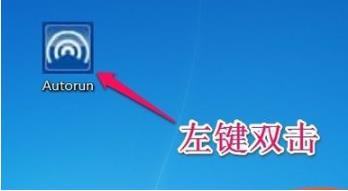
2、出现安装界面,点击【自动安装】。如图所示:
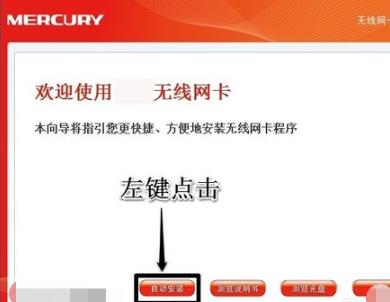
3、然后再点击【下一步】。如图所示:
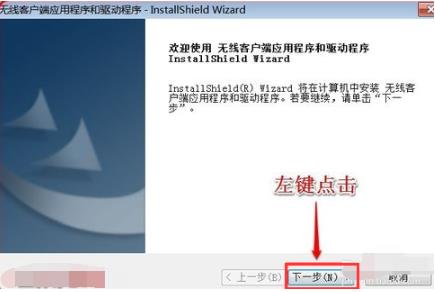
4、在出现如下图标时点击【安装】。如图所示:
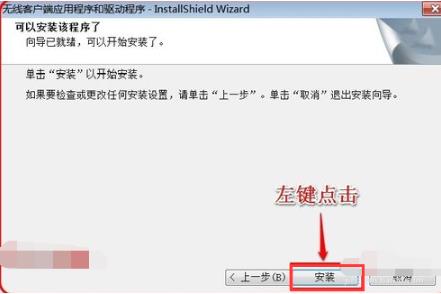
5、等待安装程序自动安装。如图所示:
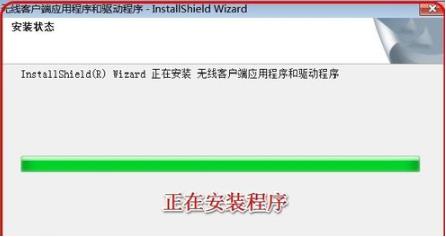
6、点击【始终安装此驱动程序软件(I)】选项。如图所示:

7、正在安装,稍作等待。如图所示:
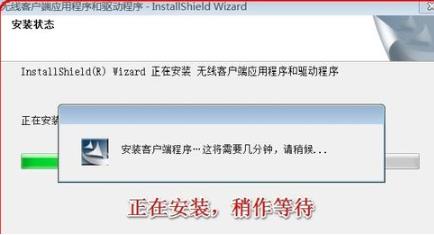
8、点击【完成】,驱动表示已经安装正确。如图所示:
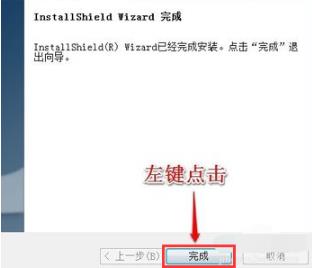
以上就是win7系统下安装无线网卡驱动的详细步骤,希望教程能够帮到大家。
 有用
26
有用
26


 小白系统
小白系统


 1000
1000 1000
1000 1000
1000 1000
1000 1000
1000 1000
1000 1000
1000 1000
1000 1000
1000 1000
1000猜您喜欢
- 老司机教你macbook air怎么安装win7..2019/02/18
- 演示win7一键ghost系统重装教程..2021/10/30
- 笔记本如何重装系统win72022/10/10
- 记事本在哪里,小编教你查找win8的记事..2018/09/25
- 电脑win7旗舰版忘了密码怎么解开..2023/01/20
- word2007产品密钥,小编教你如何激活wo..2018/01/12
相关推荐
- m2固态硬盘装win7系统的完整教程..2023/01/10
- 未识别的网络,小编教你未识别的网络的..2018/09/21
- 小白装机怎么重装win72022/07/30
- 打印机共享怎么设置win72022/12/26
- 图文详解51重装系统win7步骤..2023/04/13
- 告诉大家电脑如何安装纯净版系统..2021/04/29

















